安全模式怎么解除 安全模式解除的方法教程
来源:www.laobaicai.net 发布时间:2018-09-28 08:15
电脑的“安全模式”是什么呢?这是电脑windows操作系统里的一个模式,它可以起到保护电脑,修复系统产生的问题的作用。但是如果我们想要解除安全模式该怎么做呢?今天小编就告诉你们接触电脑安全模式的方法,一起往下看看吧。
首先,点“开始”,然后找到并打开“运行”,也可以直接敲击键盘“WIN+R”。

然后在运行窗口里输入“msconfig”。
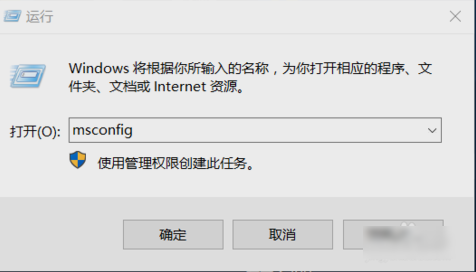
进去之后,点“引导”那一栏,可以看到安全模式下安全引导是打勾的。把安全引导的勾取消掉,再点确定。

最后就会跳出重启界面,然后点重启之后就搞定了~~~
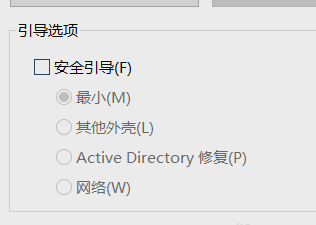

以上就是安全模式怎么解除 安全模式解除的方法教程的全部内容了。如果你也想解除电脑的安全模式,可以参考小编上述方法来试试哦。更多精彩教程请关注老白菜。
推荐阅读
"Win10累积更新卡在无限重启阶段的修复策略"
- win11系统无法识别移动硬盘怎么办 2024-05-06
- win11系统dns异常无法上网怎么办 2024-05-04
- win11系统如何调整鼠标速度 2024-05-03
- win11系统不显示wifi列表怎么办 2024-05-01
win10系统设置虚拟内存教程分享
- win11系统如何查看内存条卡槽数量 2024-04-29
- win11系统怎么开启节能模式 2024-04-29
- win11系统usb接口无法识别设备如何解决 2024-04-28
- win11系统如何添加网络打印机 2024-04-26
老白菜下载
更多-
 老白菜怎样一键制作u盘启动盘
老白菜怎样一键制作u盘启动盘软件大小:358 MB
-
 老白菜超级u盘启动制作工具UEFI版7.3下载
老白菜超级u盘启动制作工具UEFI版7.3下载软件大小:490 MB
-
 老白菜一键u盘装ghost XP系统详细图文教程
老白菜一键u盘装ghost XP系统详细图文教程软件大小:358 MB
-
 老白菜装机工具在线安装工具下载
老白菜装机工具在线安装工具下载软件大小:3.03 MB










